PC/Mac에서 1080p 또는 Full HD 비디오를 4K로 변환하거나 그 반대로 변환하는 방법
요즘에는 4K 모니터, 4K TV, 4K 비디오 웹사이트 등과 같은 4K 디스플레이 옵션이 많이 있습니다. 그러나 4K 콘텐츠는 아직 속도를 따라잡지 못하고 있습니다. 4K 기기에서 HD 영상을 보면 큰 차이를 느낄 수 있습니다. 최고의 시청 경험을 얻기 위해 일부 사람들은 1080p 비디오를 4K로 변환 4K에 비싼 가격을 지불하는 대신. 따라서 이 가이드에서는 가장 쉬운 방법을 소개합니다.
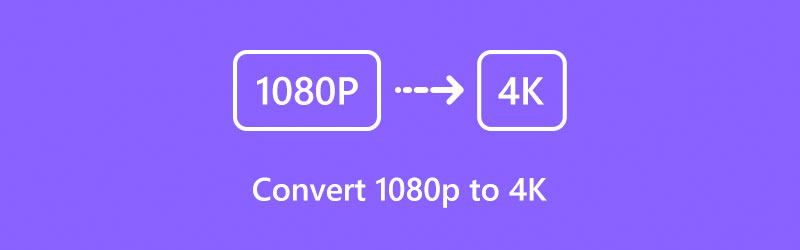
1부: 1080p를 4K로 변환하는 궁극적인 방법
1080p를 4K로 업스케일하려면 다음과 같은 강력한 비디오 변환기가 필요합니다. ArkThinker 비디오 컨버터 궁극. 이를 통해 비디오 형식과 해상도 사이를 변환할 수 있습니다. 여기에는 비디오 업스케일링, 변환 및 편집을 위한 많은 기능이 포함되어 있습니다. 더 중요한 것은 내장된 AI 기술이 작업 흐름을 간소화한다는 것입니다. 따라서 초보자에게 가장 적합한 옵션입니다.
- 품질 손실 없이 1080p와 4K 간 변환
- 사용하기 쉽고 기술이 필요하지 않습니다.
- MP4, AVI, MKV 등과 같은 거의 모든 비디오 형식을 지원합니다.
- 일괄 처리는 동시에 여러 비디오를 처리합니다.
방법 1: 품질 손실 없이 여러 HD 비디오를 4K로 변환하는 방법
1080p-4K 변환기 설치
최고의 비디오 변환기를 컴퓨터에 설치한 후 실행하세요. Windows 11/10/8/7 및 Mac OS X와 호환됩니다. 변환기 상호 작용.

동영상 추가
다음을 클릭하세요. + 인터페이스 중앙에 있는 아이콘을 클릭하고 하드 디스크에서 1080p 비디오를 찾아 엽니다. 다음을 사용하여 동영상을 추가할 수도 있습니다. 파일 추가 왼쪽 상단에 있는 메뉴.

4K로 고급화
클릭하고 확장하세요. 모두 변환 오른쪽 상단에 있는 옵션을 선택하세요. 그러면 프로필 대화 상자가 표시됩니다. 선택하다 MP4 ~로부터 동영상 탭을 클릭하고 4K 비디오 옵션. 프로필을 사용자 정의하려면 기어 상.

그런 다음 기본 인터페이스로 돌아가서 하단에 대상 폴더를 설정하고 모두 변환 단추. 그게 다야.
방법 2: 단일 1080p를 4K로 변환하는 방법
1080p 열기
1080p를 4K로 업스케일하는 또 다른 직관적인 방법은 소프트웨어에 내장된 비디오 향상 기능입니다. 다음으로 전환하세요. 공구 상자 상단 리본에서 인터페이스를 선택하고 비디오 인핸서 도구. 파일 탐색기를 열고 컴퓨터에서 1080p 콘텐츠를 찾습니다. 인터페이스에 끌어서 놓아 직접 열 수 있습니다.

4K로 변환
비디오 로딩 후 인터페이스에 네 가지 옵션이 표시됩니다. 옆에 있는 체크박스를 선택하세요. 고급 해상도. 비디오가 오래되었거나 흐릿하거나 흔들리는 경우 확인란을 선택하여 다른 향상된 기술을 추가하세요.
다음으로 아래쪽으로 향하여 아래로 당깁니다. 해결 메뉴에서 4K 해상도를 선택하세요. 다음으로 적절한 형식과 출력 폴더를 설정합니다. 다음을 클릭하세요. 시사 버튼을 클릭하고 효과를 확인하세요. 만족스러우면 다음을 누르세요. 향상시키다 버튼을 눌러 HD 비디오를 4K 업스케일링으로 확인하세요.

메모: Way 1은 여러 HD 비디오를 4K로 변환하는 데 가장 적합한 선택이며, Way 2는 비디오를 복구하고 동시에 해상도를 높일 수 있습니다. 상황에 따라 적절한 방법을 선택하시면 됩니다. 게다가 이 소프트웨어는 품질 저하 없이 480p를 1080p로 변환할 수 있습니다.
2부: 온라인에서 1080p를 4K로 변환하는 방법
온라인에는 몇 가지 4K 비디오 변환 앱이 있습니다. 디스크에 소프트웨어를 설치하지 않고도 1080p를 4K로 확장할 수 있는 간단한 옵션입니다. 물론 파일 크기 제한, 네트워크 요구 사항 등과 같은 단점도 있습니다. 게다가 대부분은 업스케일링 비용을 지불하거나 비디오에 워터마크를 추가하라고 요구합니다. 우리는 FreeConvert가 어떻게 작동하는지 보여주기 위해 예로 설정했습니다.
브라우저에서 온라인 1080p-4K 변환기에 액세스하세요. 컴퓨터가 인터넷 연결 상태가 양호한지 확인하세요.
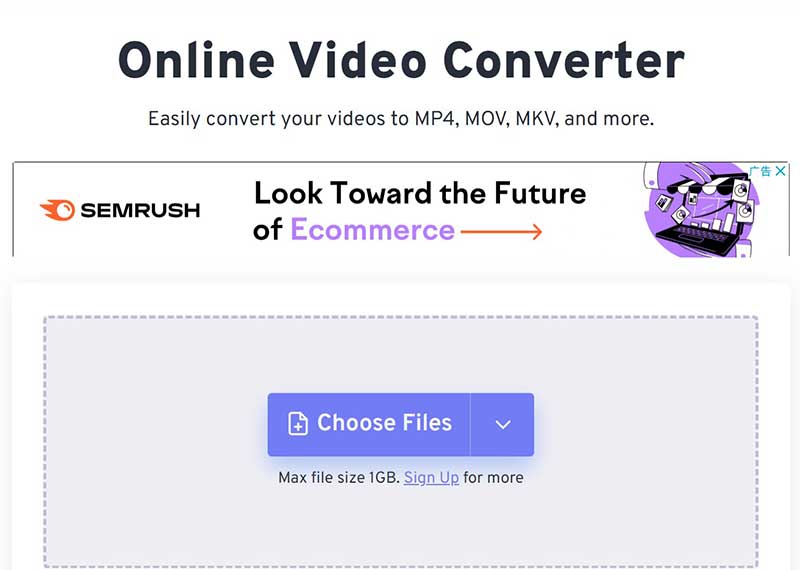
다음을 클릭하세요. 파일 선택 버튼을 클릭하고, 업스케일하려는 HD 비디오를 업로드하세요. 가입하지 않은 경우 Maxi 파일 크기는 1GB라는 점을 명심하세요. 또한 MP4, MOV 및 MKV만 지원합니다.
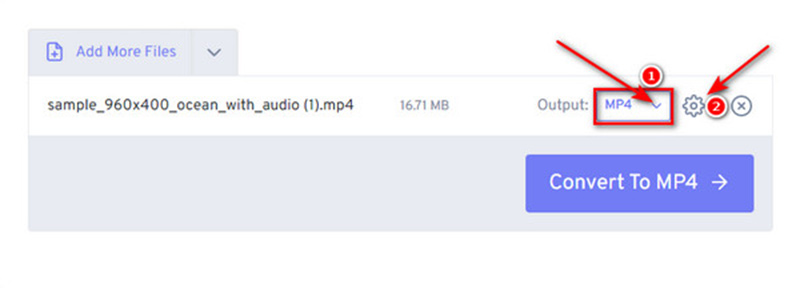
아래로 당겨 산출 옵션을 선택하고 MP4. 그런 다음 기어 아이콘을 열려면 고급 옵션 대화. 클릭하고 확장하세요. 비디오 화면 크기 옵션을 선택하고 관습. 상자에 4K 해상도를 입력하고 설정 적용 단추.
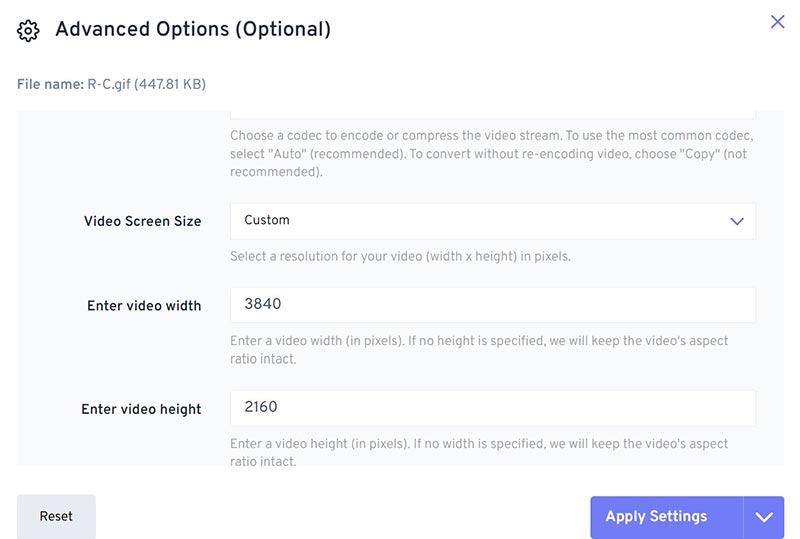
마지막으로 전환하다 버튼을 누르면 1080p를 4K로 변환이 시작됩니다. 완료되면 다운로드 버튼을 눌러 결과를 드라이브에 저장하세요.
메모: 우리 연구에 따르면 이 웹 앱은 지원되는 최대 해상도가 1440p이기 때문에 부분적으로 4K 업스케일링에 성공하지 못합니다. 또한 비공개 동영상을 온라인에 업로드하지 마세요.
3부: 1080p를 4K로 변환에 관한 FAQ
Premiere에서 4K를 1080p로 변경하는 방법은 무엇입니까?
Premiere에서 4K 비디오를 열고 다음으로 이동하세요. 순서을 선택하고 시퀀스 설정. 그런 다음 팝업 대화 상자에서 해상도를 1080p로 낮추고 좋아요 Premiere에서 1080p에서 4K로의 변경 사항을 확인합니다.
4K에서 1080p가 흐릿하게 보입니까?
예, 약간 더 나쁘고 흐릿해 보이지만 많은 사람들에게는 그다지 중요하지 않습니다. 더 나은 경험을 얻으려면 적절한 도구를 사용하여 1080p를 4K로 확장할 수 있습니다.
1080p는 더 이상 사용되지 않게 될까요?
1080p는 결코 쓸모없는 것이 아니지만 4K 모니터가 더 저렴해지기 때문에 아무데도 가지 않을 것입니다. 1080p 시장의 대부분은 초보자와 개인용 저가형 제품입니다.
결론
이제 최소한 세 가지 방법을 배워야 합니다. 1080p 비디오를 4K로 변환 데스크탑이나 온라인에서 품질 저하 없이. 때로는 소프트웨어를 설치하는 것이 편리하지 않을 수 있습니다. 웹 기반 4K 변환기는 웹 브라우저를 사용하여 HD 비디오 해상도를 높일 수 있는 휴대용 선택입니다. 그러나 ArkThinker Video Converter Ultimate는 비디오를 더 멋지게 보이게 만드는 가장 안정적이고 안정적인 옵션입니다. 이 주제에 관해 다른 질문이 있는 경우 이 게시물 아래에 자유롭게 적어주세요.
이 게시물에 대해 어떻게 생각하시나요? 이 게시물을 평가하려면 클릭하세요.
훌륭한
평가: 4.9 / 5 (기준 284 투표)
관련 기사
- 영상을 편집하다
- PC, Mac, iPhone 및 Android의 비디오에서 이모티콘 제거
- 컴퓨터 및 휴대폰을 위한 최고의 비디오 향상기 앱 5가지
- 컴퓨터, iOS 및 Android의 비디오에서 로고를 제거하는 방법
- 비디오 워터마크를 지우는 최고의 비디오 워터마크 제거제 5가지를 받으세요
- 워터마크를 제거하는 3가지 Shutterstock 워터마크 제거제
- GIF 애니메이션 이미지 속도를 늦추거나 높이는 종합 가이드
- Windows와 Mac에서 비디오 속도를 변경하는 가장 쉬운 방법
- 안드로이드 기기에서 비디오 재생 속도를 높이는 놀라운 방법
- TikTok 워터마크를 제거하는 3 TikTok 워터마크 제거 앱
- iPhone, Android 및 컴퓨터에서 TikTok 워터마크 제거



